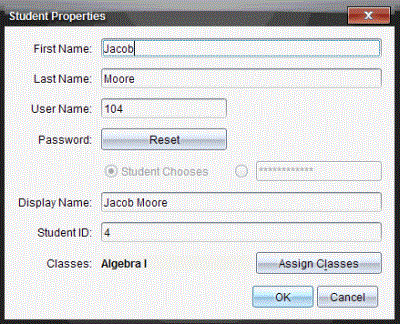Omdat de TI-Nspire™ software de privacy van wachtwoorden van leerlingen onderhoudt, kunt u geen wachtwoorden voor leerlingen terughalen als ze deze zijn vergeten. U kunt de wachtwoorden van leerlingen echter wel resetten. U kunt de wachtwoorden voor alle leerlingen in een klas resetten, of dit doen voor individuele leerlingen.
Opmerking: U kunt de wachtwoorden van leerlingen die op dat moment aangemeld zijn bij het TI-Nspire™ Navigator™-netwerk niet resetten.
 Wachtwoorden voor alle leerlingen in een klas resetten
Wachtwoorden voor alle leerlingen in een klas resetten
 , of klik met de rechtermuisknop op de naam van de leerling en kies
, of klik met de rechtermuisknop op de naam van de leerling en kies